格式工厂软件将视频文件转换(转码)成MP4格式
1、打开软件后,设置输出文件夹路径
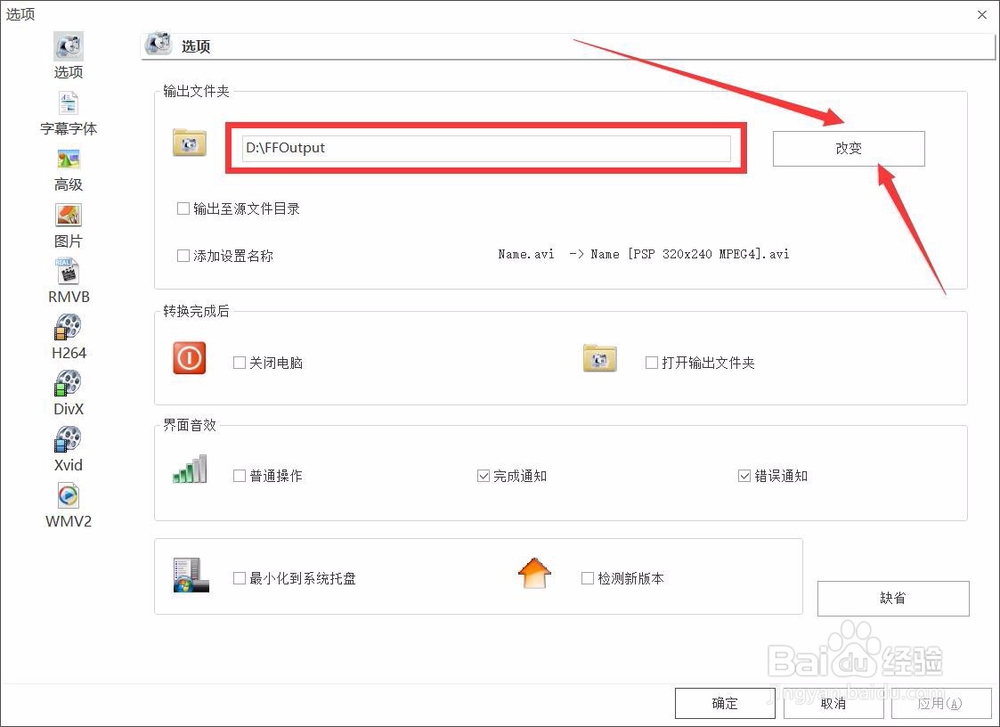
2、点转换到MP4

3、点击添加视频文件

4、添加要转换的文件

5、点输出配置

6、设置输出配置,设置视频编码


7、设置好后点确定


8、所有设置好后,点开始

9、转码中,转码成功进度条会是100%并有提示
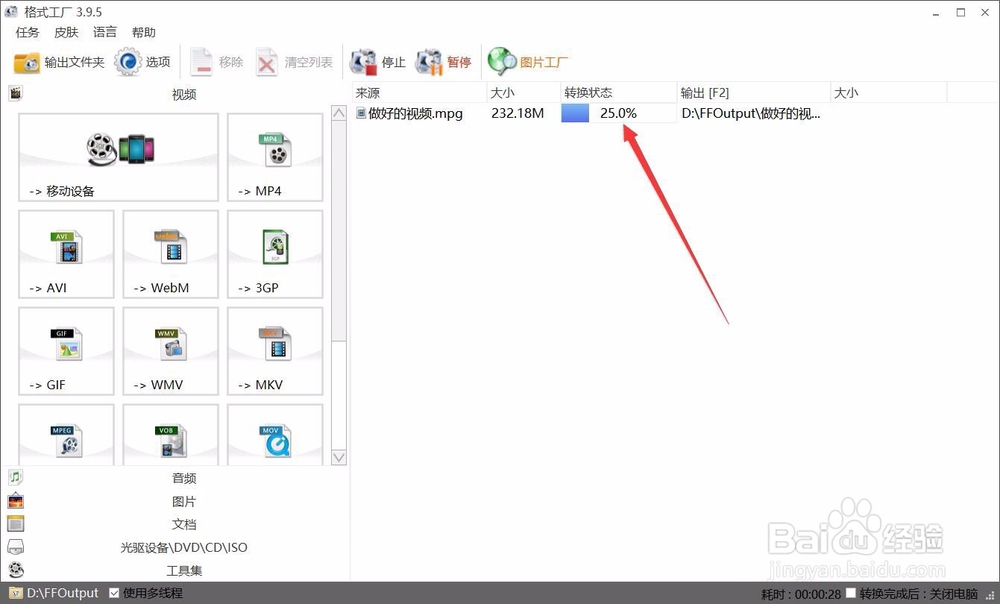

10、右键点击文件打开输出文件夹(得到转码好的MP4文件)
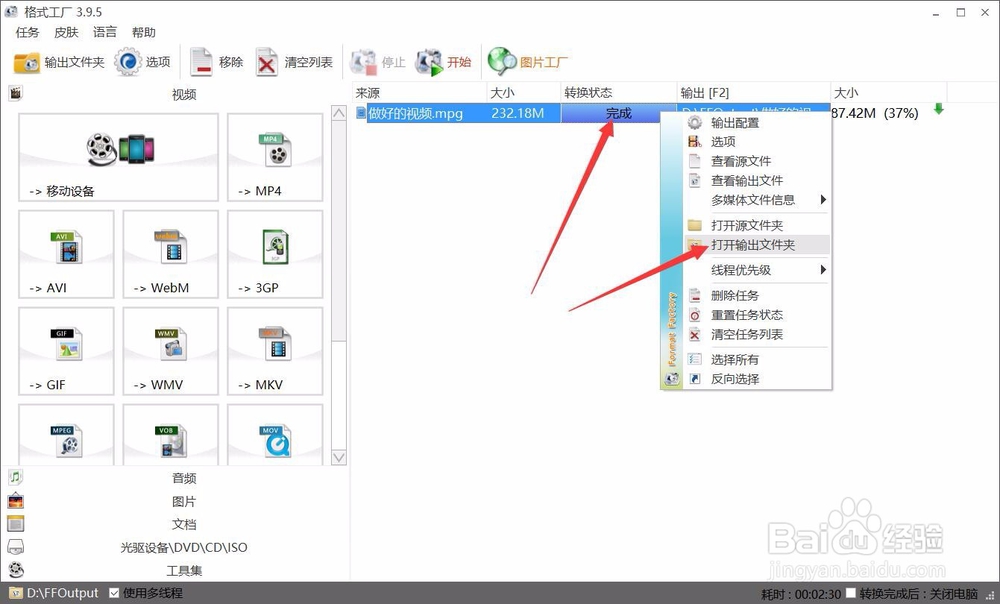
声明:本网站引用、摘录或转载内容仅供网站访问者交流或参考,不代表本站立场,如存在版权或非法内容,请联系站长删除,联系邮箱:site.kefu@qq.com。
阅读量:116
阅读量:72
阅读量:196
阅读量:102
阅读量:95